お早い返信有難うございます。
指定されたフォルダを確認してみたところ、
[ComicStudio Ver4 設定]に間違えて不要なフォルダを
入れてしまったことが原因みたいです。
そのフォルダを削除した所、正常に動きましたので
解決済みにさせて頂きます。
それでは、お忙しいところ有難うございました。
ComicStudioのみんなに聞いてみよう
from ryk さん
2015/03/07 06:04:06
|
インストール/動作環境
ComicStudioが全く起動しなくなりました |
|
|
数年間ComicStudioを利用しているのですが、先日ソフトを立ち上げたら 全く起動せずに以下のように表示されて強制終了してしまうようになってしまいました。 アンインストールをしてから、再びインストールしても全く直らない状態です。 思い当たる原因としては、ComicStudioを立ち上げた際に 「ハードディスクの容量が少ないのでパフォーマンスに影響が出るかもしれない」 というような内容の通知が出たので、一旦ComicStudioを終了させ ハードディスク内のデータの整理した直後からこのような状態になったと記憶しています。 また、「オンラインで解決策を確認してプログラムを終了します」を選択しても 何も起こらずに強制終了してしまいます。 締め切り直前で大変困っておりますので、どうかご協力下さればと思います。 それではよろしくお願いします。 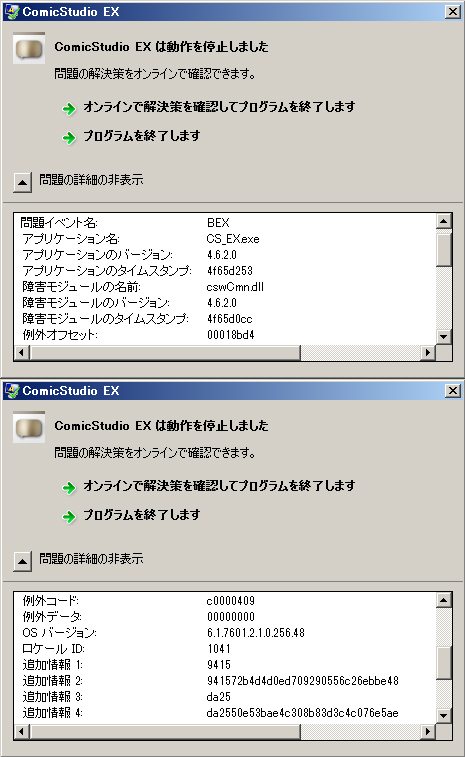 ------------------------------------------------------------ ■ComicStudio ComicStudioEX( ○ ) ComicStudioPro( ) ComicStudioMini( ) ComicStudioDebut( ) バージョン:4.6.2 ※[ヘルプ]メニュー→[バージョン情報]で確認できます。 ■OS Windows XP( ) Windows Vista( ) Windows 7 ( ○ ) Windows 8( ) Windows 8.1( ) MacOS X 10.5( ) MacOS X 10.6( ) MacOS X 10.7( ) MacOS X 10.8( ) MacOS X 10.9( ) MacOS X 10.10( ) その他( ) ------------------------------------------------------------ |
from
スレ主
ryk
さん
2015/03/07 10:14:23






PC再起動後にComicStudioEXが起動できるかご確認ください。
ComicStudioEXが起動出来たら、最新版のタブレットドライバを
インストールして頂けますようお願いいたします。
ワコム社様のタブレットをご使用の場合は、下記のページから
ご確認をお願いいたします。
■ワコム社 ドライバ ダウンロードページ
上記で改善がない場合は、下記の手順にてComicStudioEXが
正常に動作するかどうかご確認下さい。
※下記にご案内する作業を行って頂きますとシリアルナンバーの
再入力とインストールディスクの認証が必要になります。
お手元にシリアルナンバーとComicStudioEXのアプリケーション
ディスクをご用意頂き、作業を行って頂けますようお願いいたします。
以下にご案内する2つのフォルダをバックアップを兼ねてデスクトップに
移動して頂いた上で初期化起動をお試し下さい。
・[ComicStudio Ver4 設定]フォルダの場所について
C:\ユーザー\(お客様のユーザー名)\Documents\ComicStudio Ver4 設定
・[Preference]フォルダの場所について
C:\ユーザー\(お客様のユーザー名)\AppData\Roaming\CELSYS\ComicStudio\EX\4.0
※[AppData]フォルダが表示されない場合は、[コントロールパネル]→[デスク
トップのカスタマイズ]→[フォルダオプション]を開き、[表示]タブの[詳細
設定]一覧の[ファイルとフォルダーの表示]→[隠しファイル、隠しフォルダー、
および隠しドライブを表示する]ラジオボタンを有効にしてから、[適用]ボタン
をクリックします。
■ComicStudioEXの初期化起動の方法
1.[Shift]キーを押しながら、デスクトップ上のComicStudioEX 4.0の
ショートカットまたはアプリケーション本体をダブルクリックします。
2.「初期設定をクリアして起動しますか?」が表示されるので、[はい]
ボタンをクリックします。
3.[初期化起動]画面が表示されますので、[すべて選択]ボタンをクリックし、
すべてのチェックボックスが有効になっているのを確認し、[OK]ボタンを
クリックします。
4.ComicStudioEX 4.0が起動します。
今回デスクトップに移動を行ったフォルダを再度読み込む場合は、それぞれ
のフォルダを元の階層に上書きコピーを行って下さい。
なお、[Preference]フォルダや[ComicStudio Ver4 設定]フォルダに問題が
あり、今回の現象が発生している場合は、元に戻すことで再度問題が発生する
可能性があります。
その場合は、元の設定に戻すことはできませんので、改めてカスタマイズして下さい。
また、セキュリティソフトをご使用の場合は、以下の3つのフォルダを除外設定
にして頂けますようお願いいたします。
セキュリティソフトの設定方法は、ご使用のセキュリティソフトウェアメーカー様へ
ご確認をお願いいたします。
C:\Program Files\CELSYS
または
C:\Program Files (x86)\CELSYS
C:\ユーザー\(お客様のユーザー名)\Documents\ComicStudio Ver4 設定
C:\ユーザー\(お客様のユーザー名)\AppData\Roaming\CELSYS
以上、お手数ではございますが、ご確認頂けますようお願いいたします。